WindowsがMicrosoftソフトウェアライセンス条項を見つけることができない
エラー「Windows cannot find the Microsoft Software License Terms 」は、Windows10/11またはWindowsServer2022/2019/2016オペレーティングシステムをベアメタルコンピューター/サーバーまたはHyper-V/VMware仮想マシンにインストールするときに表示される場合があります。この場合、エラーでWindowsのエディションを選択した後、ISOイメージからのWindowsのインストールが中断されます:
Windows Setup Windows cannot find the Microsoft Software License Terms. Make sure the installation sources are valid and restart the installation. The installation was canceled. Any changes made to your computer won't be saved.

[OK]をクリックすると、コンピューターが再起動され、Windowsのインストールが再開されます。 「ライセンス条項が見つかりません」というエラーが何度も表示されました。
結局のところ、このエラーはいくつかのまったく異なる理由によって引き起こされる可能性があります。それらをすべて別々に考えてみましょう。
Hyper-Vおよび「Windowsがソフトウェアライセンス条項を見つけることができない」
Windows10/11またはWindowsServer2016/2019(および古いOSバージョン)を仮想マシンにインストールする場合は、VMに十分なRAMが割り当てられていることを確認してください。私の場合、Hyper-Vサーバー上のVMに割り当てられたメモリは512 MBのみであり、動的メモリを有効にする オプションがチェックされ、メモリのオーバーコミットメントの可能性があります。 増加 VMに割り当てられたメモリの量を少なくとも1024MBに設定し、無効にする 動的メモリ、およびWindowsセットアップを再起動します。
また、コメントの中で、VMのRAMのサイズを4096GBから2048GBに減らすことで、問題を修正したと書いた人もいます。
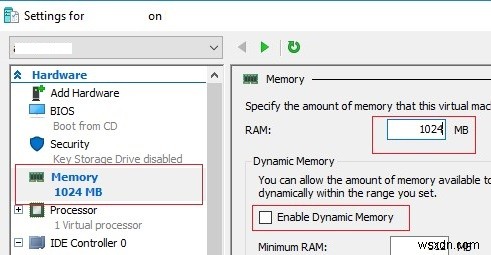
また、インターネットへの接続が許可されているHyper-V仮想スイッチからWindows VMを切断してみてください(NAT経由または直接)。
注 。回避策として、次のトリックを使用できます。 Windowsのインストールを開始する前に、 Shift + F10を押します。 コマンドプロンプトで次のコマンドを実行して、ページファイルを作成します。wpeutil createpagefile /path=C:\pf.sys 。次に、Windowsセットアップウィンドウに切り替えて、Windowsのインストールを開始します。仮想マシンに十分なメモリが割り当てられていない場合でも、インストールはエラーなしで続行されます。 物理コンピューターでのWindowsクリーンインストールのキャンセル
WindowsをVMではなくハードウェア(コンピューター、ラップトップ)に直接インストールしたときにエラーが発生した場合は、デバイスに十分なRAMがインストールされていることを確認してください。十分なメモリがある場合は、Windowsのインストールイメージ(配布)自体に問題がある可能性があります。破損している可能性があるため、別のディスクまたはISOイメージを使用してみてください。
また、 ei.cfgの製品エディション Windowsイメージのファイルがpid.txtのプロダクトキーと一致しない場合があります ファイル。この場合、 \ sources \ のWindowsインストールディスク(ブートISOイメージ)にテキストファイルを作成できます。 ei.cfgという名前のディレクトリ および次のコンテンツ:
[Channel] OEM

このディレクトリにei.cfgファイルがある場合は、チャネルを変更する必要があります 小売からOEMへの価値 (小売ディストリビューションからEnterprise Windowsエディションをインストールしようとしているようです)。次のように、Windows ISOイメージのエディションのリストを取得できます( E: Windows ISOイメージまたはインストールUSBフラッシュドライブがマウントされているドライブへのパスです):
DISM /Get-WimInfo /WimFile:"E:\sources\install.esd"
ISOエディタ(WinISO)を使用してWindowsインストールイメージのISOファイルを手動で編集し、指定されたファイルを追加して、インストールDVD/USBスティックを上書きする必要があります。
または、次のようにWindowsインストールキーを指定できます。
setup.exe /pkey XXXXX-XXXXX-XXXXX-XXXXX-XXXXX
VMwareVMで「Windowsがソフトウェアライセンス条項を見つけることができません」というエラー
WindowsをゲストOSとしてVMwareWorkstation/ Player / Fusion仮想マシンにインストールすると、「使用許諾契約が見つかりませんでした」というエラーが表示される場合もあります。 VMwareデスクトップハイパーバイザーは、仮想フロッピードライブの作成時に、デフォルトで仮想フロッピードライブをVMハードウェアに追加します。 Windowsインストーラがこのデバイスでライセンスファイルを見つけようとしている可能性があります。
この問題を解決するには、仮想マシンのハードウェアから仮想フロッピードライブを取り外すか、電源接続を無効にします。 オプションで。
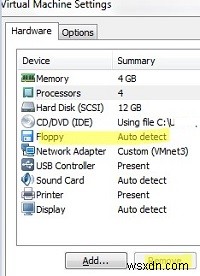
VMware Workstationの問題に対するその他の考えられる解決策:
- 新しいVMを作成するときは、WindowsインストールISOイメージへのパスを指定せずに、[
I will install the operating system later]オプションを選択します。 」;
- VMware VMを作成した後、WindowsインストールISOイメージを仮想CD/DVDドライブにマウントします。
- インストールディスクからVMを起動し、Windowsのインストールを開始します。
VMをインターネットから切断します。これを行うには、ネットワーク接続モードをNATからブリッジに変更します またはホストのみ VMネットワークアダプタの設定で。

その結果、Windowsはインストール中にライセンスを確認するためにネットワークに接続しません(WindowsServerのEvaluationエディションをインストールするときにこのような問題が発生しました)。
-
修正:Windows が Microsoft ソフトウェア ライセンス条項を見つけられない
このチュートリアルには、次の Windows 10 インストール エラーを修正する手順が含まれています。 USB ドライブから Windows 10 をインストールしようとしたときに、Windows セットアップの問題「Windows が Microsoft ソフトウェア ライセンス条項を見つけることができません」が発生しました。 Windows 10 をインストールする宛先 (ドライブ) を選択した直後にエラーが表示され、完全なエラー メッセージは次のとおりです。 Microsoft ソフトウェア ライセンス条項。インストール ソースが有効であることを確認し、インストールを再開してく
-
Windows 11 PC で IP アドレスを見つける方法
インターネット接続に問題がありますか?さまざまなソリューションを試しているときに、コンピューターの IP アドレスを知っていると便利です。 初心者向けに説明すると、IP アドレス (インターネット プロトコル アドレスの略) は、インターネット上でデバイスを識別する一意の数値アドレスです。機械の郵便番号と考えることができます。郵便番号が現実世界の住所を定義するのと同じように、IP アドレスはマシンのアドレスを定義し、相互の検索に役立ちます。 Windows 11 で IP アドレスを見つける方法は複数あります。まず、コマンド プロンプトを使用するなど、最も単純な方法から始めましょう。 1.
